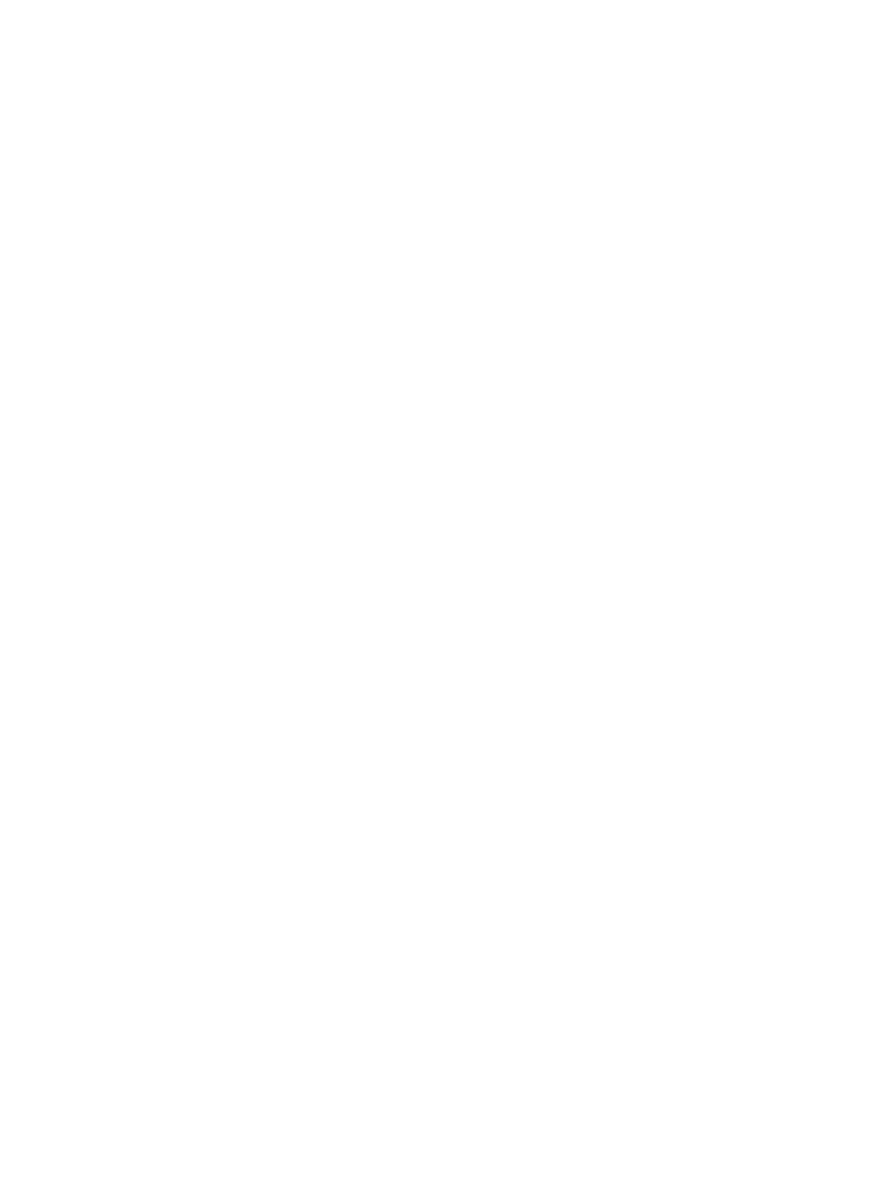
Kapitola 11 Řešení problémů
CSWW
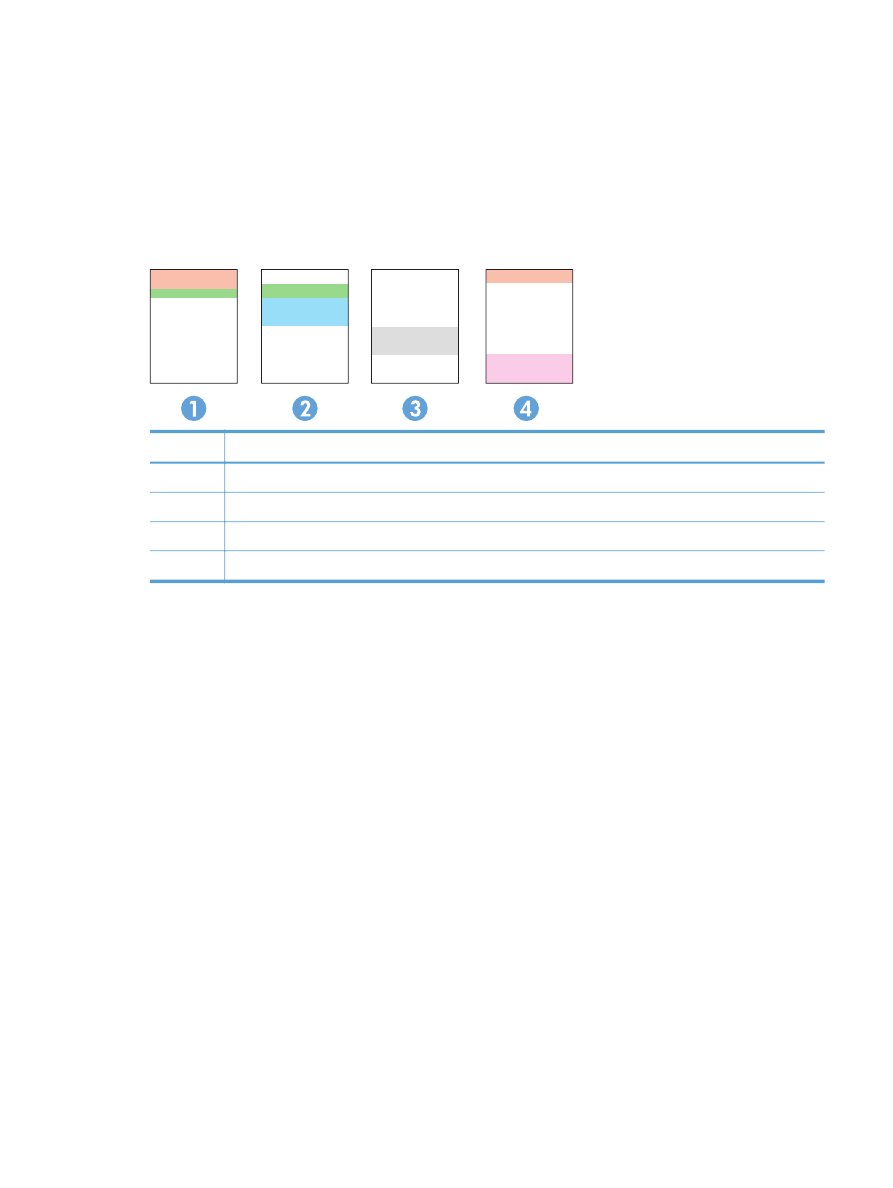
Interpretace stránky Kvalita tisku
1.
Na ovládacím panelu produktu otevřete nabídku Sestavy.
2.
Vyberte položku Tisk stránky zabezpečení a vytiskněte ji.
Tato stránka obsahuje pět barevných pásem, která jsou rozdělena do čtyř skupin, jak znázorňuje
následující obrázek. Prozkoumáním jednotlivých skupin lze lokalizovat konkrétní tiskovou kazetu, která
problém způsobuje.
Část
Tisková kazeta
1
Žlutá
2
Azurová
3
Černá
4
Purpurová
●
Pokud se tečky nebo skvrny zobrazují pouze v jedné ze skupin, vyměňte tiskovou kazetu, která
s danou skupinou koreluje.
●
Pokud se tečky zobrazují ve více skupinách, vytiskněte čisticí stránku. Jestliže se tím problém
nevyřeší, posuďte, zda jsou tečky vždy stejné barvy, například pokud se purpurové tečky
zobrazují ve všech pěti barevných pásmech. Jsou-li tečky stejné barvy, vyměňte danou tiskovou
kazetu.
●
Pokud se skvrny objevují ve více barevných pásmech, obraťte se na společnost HP. Příčinou
problému může být jiná součást než tisková kazeta.
Kontrola poškození tiskové kazety
1.
Vyjměte tiskovou kazetu z produktu a ověřte, zda byla sundána lepicí páska.
2.
Zkontrolujte, zda není poškozen paměťový čip.
CSWW
Zlepšení kvality tisku
167
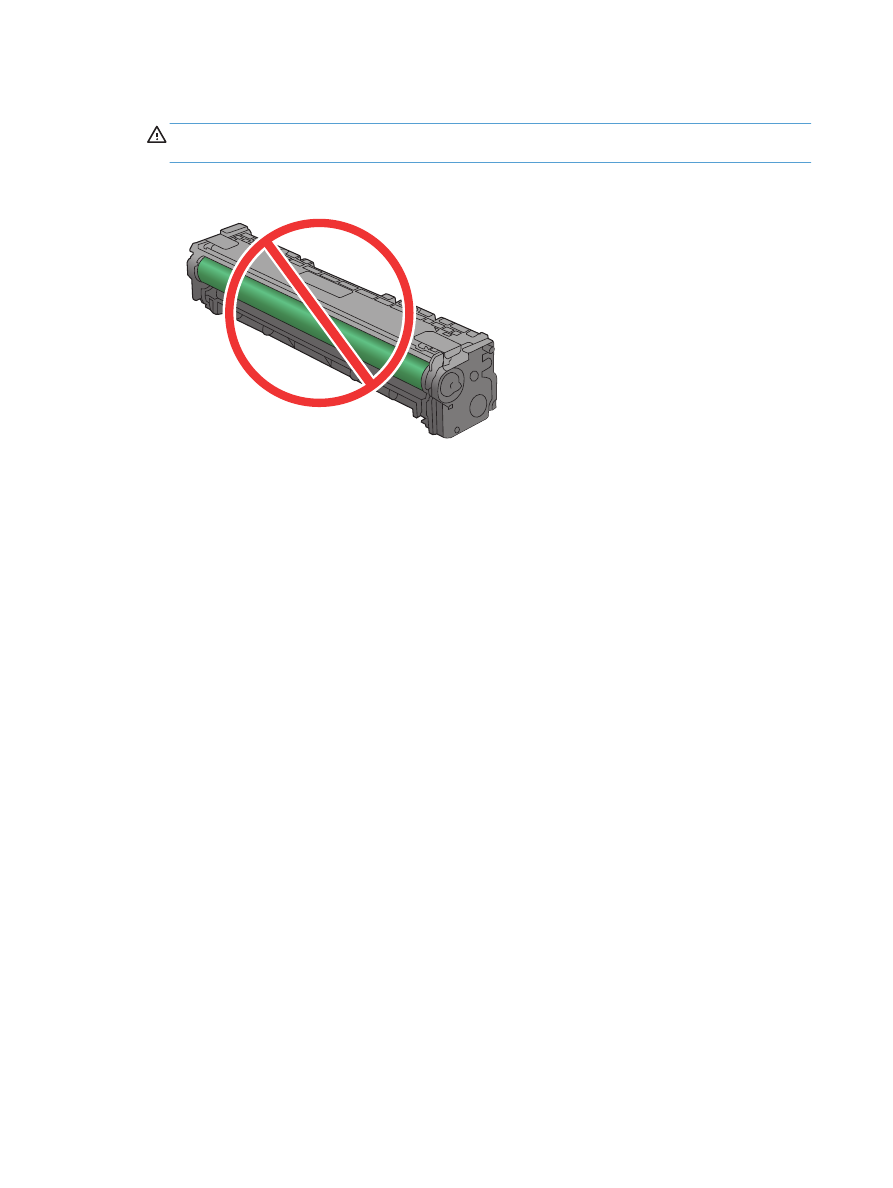
3.
Zkontrolujte povrch zeleného obrazového válce v dolní části tiskové kazety.
UPOZORNĚNÍ:
Nedotýkejte se zeleného válečku (obrazový válec) v dolní části kazety. Otisky
prstů na obrazovém válci mohou způsobit problémy s kvalitou tisku.
4.
Pokud na obrazovém válci uvidíte škrábance, otisky prstů nebo jiná poškození, vyměňte jej.
5.
Jestliže obrazový válec nejeví známky poškození, několikrát jím opakovaně zakývejte a pak jej
znovu vložte. Zkuste vytisknout několik stránek, abyste zjistili, zda došlo k vyřešení problému.